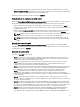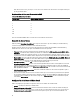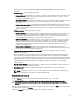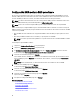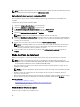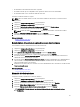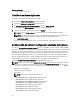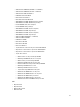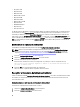Users Guide
• Para eliminar todos los datos de las unidades de discos físicos que contienen la configuración ajena, seleccione
Borrar la configuración ajena. Esta opción borra el espacio de la unidad de disco duro que contiene la configuración
ajena y esta pasa a estar disponible usarla en una unidad virtual nueva.
Después de seleccionar una de las opciones, haga clic en Siguiente.
Visualización de la configuración RAID actual
En la página Ver configuración RAID actual y seleccionar controladora se muestran los atributos de los discos virtuales
que ya están configurados en las controladoras RAID admitidas y conectadas al sistema. Tiene dos opciones:
• Aceptar los discos virtuales existentes sin realizar cambios. Para seleccionar esta opción, haga clic en Atrás. Si
tiene que instalar el sistema operativo en un disco virtual existente, asegúrese de que el tamaño de dicho disco y el
nivel RAID sean correctos.
• Utilizar el asistente Configuración RAID para eliminar todos los discos virtuales existentes y crear un único disco
nuevo para utilizarlo como nuevo dispositivo de inicio. Para seleccionar esta opción, haga clic en Siguiente.
NOTA: RAID 0 no proporciona redundancia de datos y repuestos dinámicos. Otros niveles RAID proporcionan
redundancia de datos y le permiten reconstruir los datos en caso de fallo de la unidad de disco.
NOTA: Lifecycle Controller solo permite crear un disco virtual. Para crear varios discos virtuales, utilice la
Option ROM. Para acceder a Option ROM, presione <Ctrl + R> durante el inicio o la autoprueba de encendido
(POST).
Selección de la controladora RAID
En la página Ver configuración RAID actual y seleccionar controladora se muestran todas las controladoras RAID
compatibles que están conectadas al sistema. Seleccione la controladora RAID en la que desea crear el disco virtual y,
a continuación, haga clic en Siguiente.
Selección de niveles RAID
Seleccione el nivel RAID del disco virtual:
• RAID 0: secciona datos entre los discos físicos. RAID 0 no mantiene datos redundantes. Cuando un disco físico
genera errores en un disco virtual RAID 0, no hay ningún método para recrear los datos. Este nivel ofrece un buen
rendimiento de lectura y escritura sin redundancia de datos.
• RAID 1: refleja o duplica datos de un disco físico a otro. Si un disco físico genera errores, los datos se pueden
recrear utilizando los datos del otro lado del duplicado. RAID 1 ofrece un buen rendimiento de lectura y un
rendimiento de escritura promedio con una buena redundancia de datos.
• RAID 5: secciona datos entre los discos físicos y utiliza información de paridad para mantener datos redundantes. Si
un disco físico genera errores, los datos se pueden recrear utilizando la información de paridad. RAID 5 ofrece un
buen rendimiento de lectura y un rendimiento de escritura más lento con una buena redundancia de datos.
• RAID 6: secciona datos entre los discos físicos y utiliza dos conjuntos de información de paridad para la
redundancia de datos adicionales. Si un disco físico genera errores, los datos se pueden recrear utilizando la
información de paridad. RAID 6 ofrece mejor redundancia de datos y rendimiento de lectura, pero un rendimiento de
escritura más lento.
• RAID 10: combina discos físicos duplicados con seccionamiento de datos. Si un disco físico genera errores, los
datos se pueden recrear utilizando los datos duplicados. RAID 10 ofrece buen rendimiento de lectura y escritura con
una buena redundancia de datos.
• RAID 50: una matriz de nivel dual que utiliza varios conjuntos RAID 5 en una sola matriz. Se puede producir un solo
error de disco físico en cada RAID 5 sin que se pierdan datos en toda la matriz. RAID 50 tiene un mayor rendimiento
de escritura, pero su rendimiento disminuye, el acceso a datos o programas se hace más lento y las velocidades de
transferencia en la matriz se reducen cuando un disco físico genera errores y se realiza la reconstrucción.
• RAID 60: combina el seccionamiento directo de niveles de bloque de RAID 0 con la paridad doble distribuida de
RAID 6. El sistema debe tener un mínimo de ocho discos físicos para utilizar RAID 60. Los errores durante la
reconstrucción de un solo disco físico en un conjunto RAID 6 no provocan la pérdida de datos. RAID 60 tiene una
51